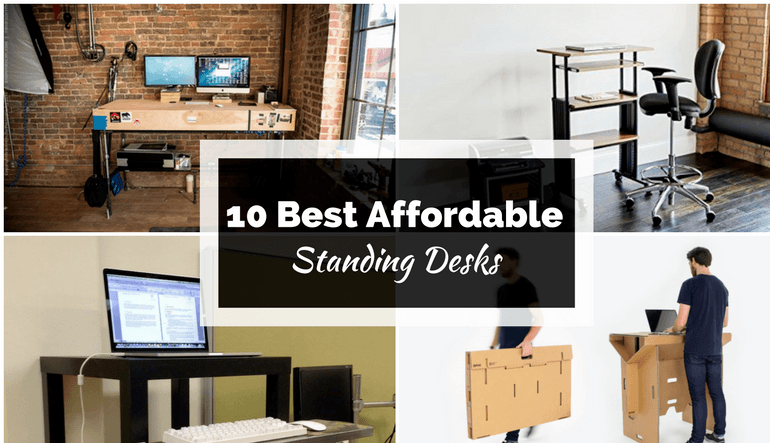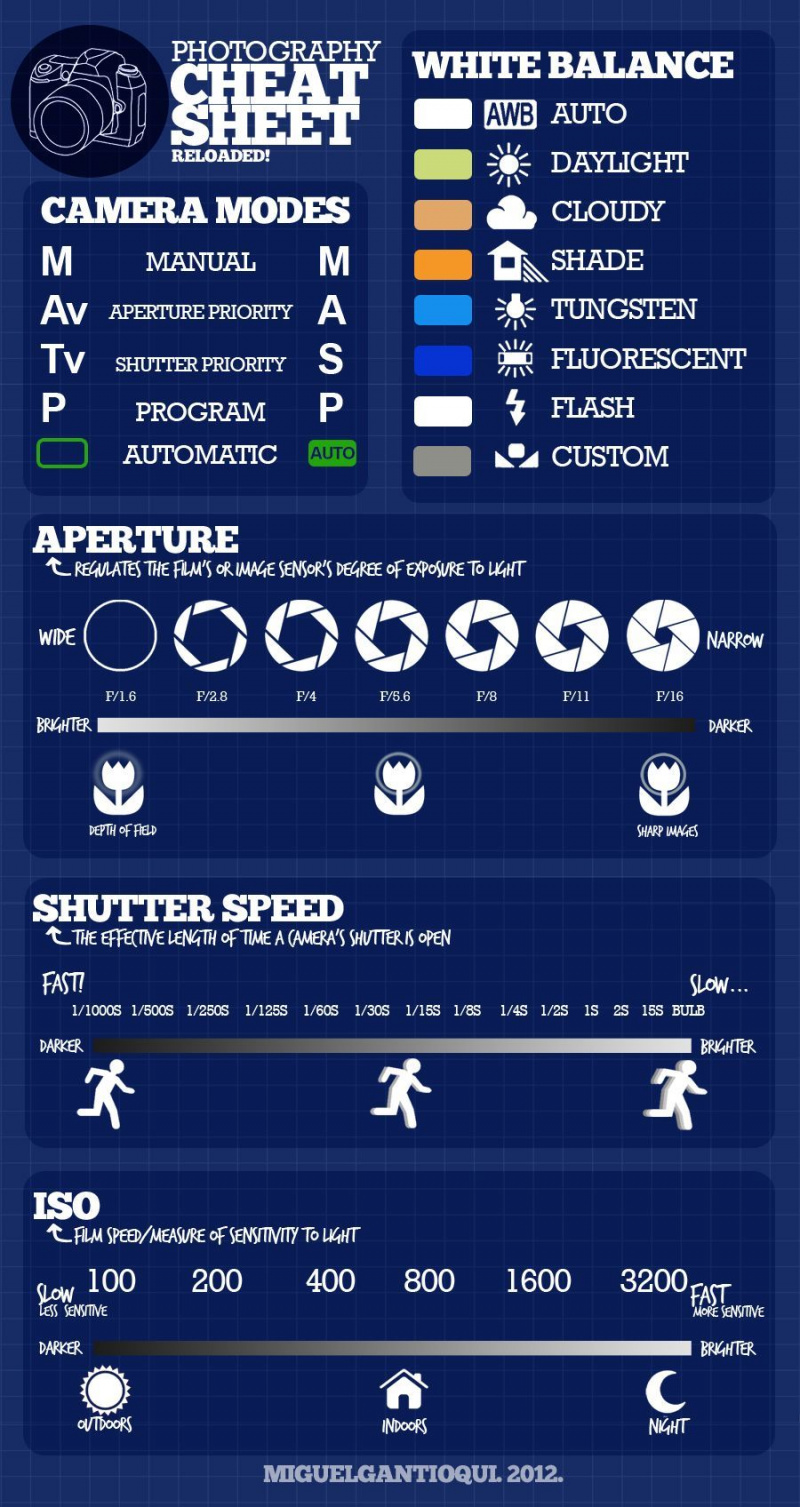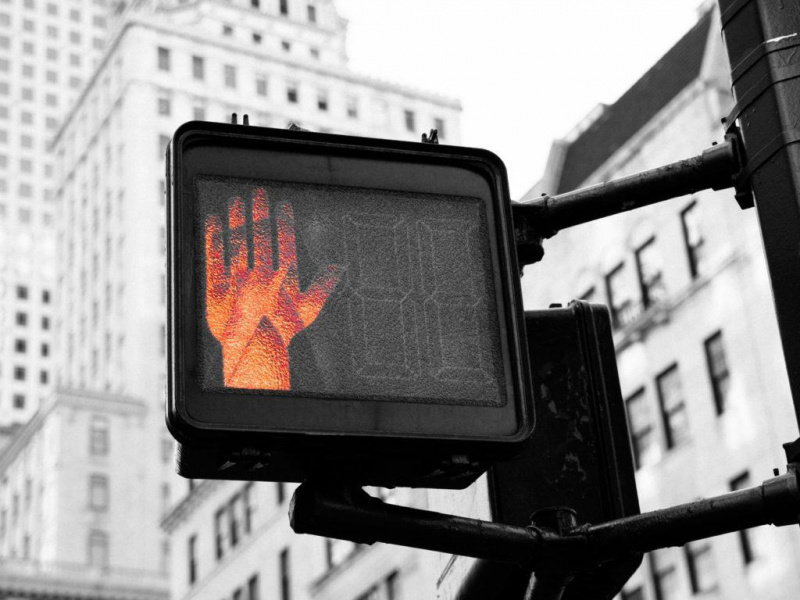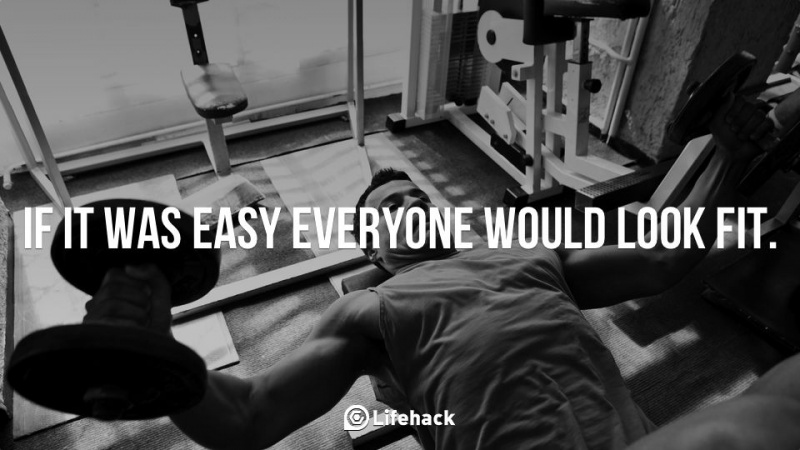Como instalar o Windows em um Mac
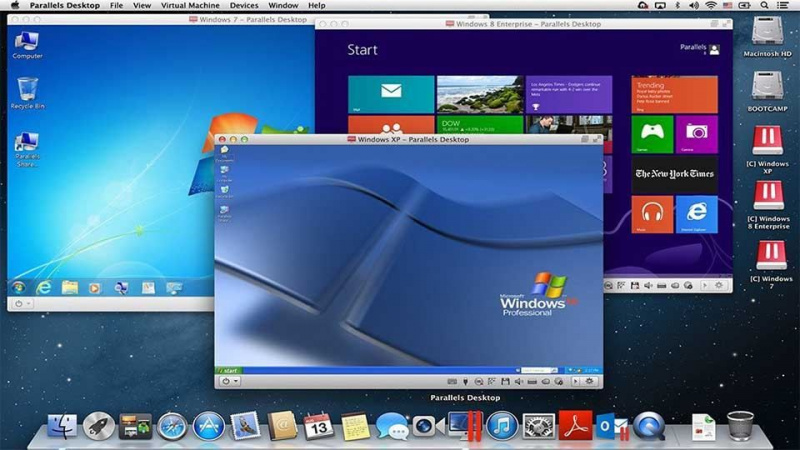
MacOS é um sistema operacional muito capaz. Você pode usar muitos aplicativos de produtividade, como produtos Adobe, Microsoft Office, aplicativos nativos do MacOS e muito mais. No entanto, às vezes o Windows ainda é necessário para algumas tarefas, como aplicativos específicos de negócios, jogos e outros aplicativos. Muitas pessoas têm problemas para instalar o Windows no Mac, mas realmente não é tão difícil. Neste tutorial, mostraremos como instalar o Windows em um Mac.
Etapa 1: obtenha as ferramentas de pré-requisito
Para executar o Windows, o Mac usa um software chamado Boot Camp. Os Macs vêm com o Boot Camp pré-instalado, que você pode encontrar acessando Finder e Utilitários. Antes de começar, você deve verifique este site e certifique-se de que seu software está atualizado. Versões mais antigas podem conter bugs que podem complicar as coisas.
Você também precisará obter um disco de instalação do Windows. Este tutorial funciona pelo menos nas últimas três versões do Windows, que são Windows 7, Windows 8 e Windows 8.1. Você pode comprar discos oficiais em lojas de varejo como a Best Buy ou em varejistas online como Newegg . Se você tiver o software, também pode criar seu próprio disco de instalação usando este tutorial .Propaganda
Etapa 2: execute o Assistente do Boot Camp
Como mencionei acima, vá para Finder, Utilities e clique duas vezes no Boot Camp Assistant. Ele pode solicitar suas credenciais de administrador, como nome de usuário e senha. Preencha-os onde for apropriado. Em seguida, é uma questão de seguir algumas instruções enquanto o Assistente o orienta nas primeiras etapas do processo.
Durante este processo, você provavelmente será solicitado a Baixe o software de suporte do Windows para este Mac . Se solicitado, diga sim. Esses são os drivers necessários para que o Windows funcione corretamente. O download dos drivers pode demorar muito e ser bastante frustrante. A boa notícia é que o processo irá colocá-los automaticamente em um CD, DVD ou unidade flash para você, então você não precisa fazer isso manualmente.
Etapa 3: particionar seu disco rígido
Propaganda

A próxima etapa é escolher quanto espaço você dará ao Windows. Isso é determinado por um controle deslizante. Pegue o centro e mova-o para frente e para trás até que você tenha uma partição de tamanho adequado. Não existe um tamanho padrão para o Windows, embora você deva saber que o Windows 7 requer um mínimo de 16 GB, com o Windows 8 e 8.1 levando aproximadamente o mesmo.
Há duas coisas a serem lembradas. O espaço que você dá ao Windows será subtraído de sua partição OSX. Portanto, se você tem um disco rígido de 500 GB e dá 100 GB para o Windows, o OSX terá apenas 400 GB restantes. Também é importante que você dê ao Windows espaço suficiente para os aplicativos de que precisa. É melhor superestimar e ter espaço extra do que subestimar e ficar sem espaço, porque o particionamento de discos rígidos pode ser difícil.
Depois de selecionar um tamanho, clique no botão Partição. Vai demorar um pouco para o seu computador particionar, então, se parecer que está demorando um pouco, seja paciente.Propaganda
Etapa 4: comece a instalação do Windows

Coloque a mídia de instalação do Windows em seu Mac e clique no botão Instalar. Seu Mac irá inicializar na tela de instalação normal do Windows. Siga cada etapa. Quando você chegar à tela em que pergunta em qual partição você deseja instalar, execute as seguintes etapas:
- Clique no BOOTCAMP partição.
- Clique no botão Opções da unidade (avançado).
- Escolha o formato.
Fora isso, basta seguir as instruções e quando terminar, o Windows começará a ser instalado. Se você tiver algum problema incomum, Verifique aqui para obter as etapas detalhadas de instalação do Windows.Propaganda
Etapa 5: instalar os drivers

Esta não é a parte mais difícil do processo, mas é a que tem o potencial de ter mais problemas. Nesta etapa, você instalará os drivers necessários para fazer seu Mac funcionar no Windows. No início deste processo, você baixou os drivers do Windows e os colocou em uma unidade flash. Para esta etapa, você deve inicializar o Windows.
Insira a unidade flash, abra-a, abra a pasta chamada Boot Camp e clique duas vezes no Setup.exe . Durante o processo de instalação, você pode ver vários erros e avisos. Isso é normal. Clique para prosseguir com eles. Uma vez feito isso, seus drivers devem funcionar. Será necessário reinicializar.Propaganda
Etapa 6: limpe e aproveite
Neste ponto, você deve testar sua nova instalação para se certificar de que tudo funciona corretamente. Se você encontrar algum problema, a Apple tem um FAQ sobre como usar o Boot Camp que você pode encontrar aqui . Nesse ponto, ao ligar o Mac, pressione a tecla Opção para escolher se deseja inicializar no Windows ou Mac. É isso, pronto!
Crédito da foto em destaque: MacMint via macmint.com